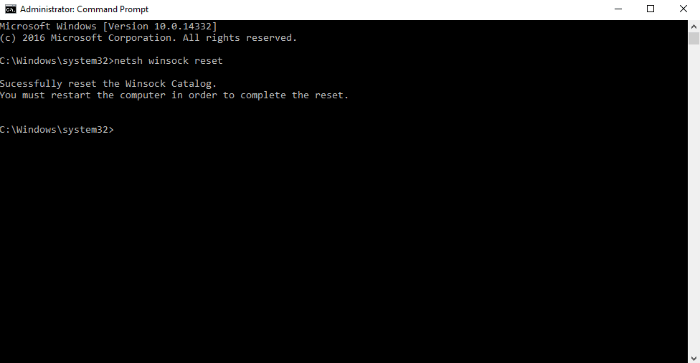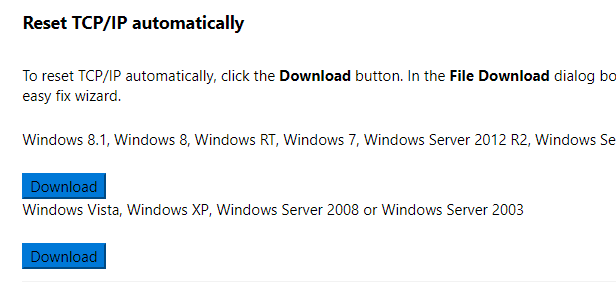что такое winsock сбросить до базового значения
Как выполнить сброс Netsh Winsock
Восстановите сетевые проблемы Windows с помощью этой команды
Вы можете сбросить Winsock, если у вас проблемы с сетью на вашем компьютере с Windows. Все, что вам нужно сделать, это запустить простую команду командной строки, чтобы вернуть каталог Winsock к его настройкам по умолчанию.
Winsock (Windows Socket) – это термин, используемый Windows для описания данных на компьютере, которые программы используют для доступа к сети. Чтобы программа работала в сети, она должна использовать Windows Socket.
Netsh Winsock reset – это распространенный шаг устранения неполадок для сетевых проблем. Для большинства людей сброс Winsock не должен вызывать каких-либо дополнительных проблем, но прежде чем перейти к этапам netsh Reset Winsock, давайте сначала посмотрим, когда и почему вы это сделаете, и что на самом деле произойдет, когда вы выполните команду.
Эти инструкции по сбросу Winsock применимы к Windows 10, Windows 8, Windows 7, Windows Vista и Windows XP.
Когда делать сброс Winsock
Самая распространенная причина сброса Winsock в Windows – это когда вы не можете получить доступ к веб-сайтам, на которые вы могли заходить раньше. Ваше интернет-соединение может показаться полностью стабильным – Wi-Fi работает сильно или кабель подключен – но вы не можете просматривать любые веб-страницы.
Сброс Winsock также может быть полезен, если у вас возникают проблемы с интернет-соединением в следующих ситуациях:
Что делает Netsh Winsock Reset?
Почему сброс Winsock работает? При таком количестве разных способов, как сеть может перестать работать должным образом, что делает простую команду сброса WinSock от netsh? Вы запускаете его один раз, и вдруг Chrome или Firefox снова работают!
Короче говоря, сброс Winsock отменит конфигурации, сделанные в каталоге Winsock в Windows. Изменения могут быть сделаны сетевыми программами, такими как веб-браузер или программа VPN.
Сброс Winsock возвращает файл DLL wsock32 к настройкам по умолчанию. Когда Winsock перезагружен, программы, которые его использовали и в котором были обнаружены сетевые ошибки – например, ваш веб-браузер или почтовый клиент – с самого начала начали подключаться к трафику TCP/IP.
Другими словами, если DLL каким-то образом деформирована, то ее сброс на чистую версию также сбросит то, как эти сетевые программы достигают Интернета, и вы снова получите доступ.
Таким образом, если вредоносное ПО, сбой в работе Windows, программное обеспечение и т. Д. Захватывает этот механизм, он может нарушить доступ к Интернету. Поскольку это работает с помощью многоуровневой техники для размещения различных поставщиков (так называемых Layered Service Providers или LSP) друг над другом, чем больше у вас есть, тем больше вероятность возникновения проблемы. происходят.
Сброс Winsock удаляет все слои этих пользовательских провайдеров и возвращает каталог Winsock в состояние по умолчанию. Из-за этого важно понимать, что сброс netsh Winsock нарушит функциональность некоторых программ, поэтому вам может понадобиться перенастроить некоторые из ваших программ, чтобы они снова работали нормально после сброса.
Опытные пользователи могут запустить netsh winsock show в командной строке перед сбросом каталога Winsock, чтобы увидеть, какие LSP установлены.
Netsh Winsock Сброс направления
Все, что вам нужно для запуска этой команды netsh, – это командная строка, которая доступна в Windows 10 и Windows XP.
Команда netsh работает в Windows XP, только если установленный пакет обновлений версии 2 или 3. Узнайте, какой пакет обновлений вы установили, если вы не уверены, и загрузите Windows XP SP2 или SP3, если это необходимо.
Откройте командную строку с повышенными правами.
Введите эту команду и нажмите Enter :
Команда должна вернуть сообщение, подобное следующему:
Если после запуска команды вы видите другое сообщение, проверьте Диспетчер устройств на наличие отключенных сетевых адаптеров и включите их. Также установите все отсутствующие сетевые драйверы.
Если Windows не работает должным образом, и вы не можете нормально перезапустить через пользовательский интерфейс, другой вариант – использовать команду shutdown/r.
После перезапуска убедитесь, что проблема исчезла.
Как часто вы можете это сделать?
Вероятно, нет ничего плохого в том, чтобы запускать команду сброса Winsock так часто, как вам нужно, но это не нормально делать это чаще, чем несколько раз на протяжении всей жизни вашего компьютера. Необходимость делать это чаще, чем это, указывает на основную проблему, которую необходимо решить.
Обратите особое внимание на то, какое программное обеспечение вы устанавливаете и когда у вас возникают сетевые ошибки. Знание того, когда вы столкнетесь с проблемой, очень поможет в выяснении причины.
Также очень важно, чтобы на вашем компьютере постоянно работала антивирусная программа для выявления инфекций, которые могут вызывать ошибки, связанные с Winsock.
Если ничего не помогает, полная переустановка системы должна помочь, если вам больше некуда обратиться за исправлением проблемы с сетью. Однако переустановка Windows, безусловно, должна быть последним шагом.
Netsh winsock reset — что делает команда?
Наши компьютеры постоянно попадают под вирусные атаки, так как хакеры не дремлют и пытаются получить доступ к личной информации пользователей. Или мы сами порой экспериментируем, настраивая сетевые карты. В результате подобных действий могут повредиться некоторые программы или настройки ПК, в частности, WinSock. И сегодня я расскажу о том, в чём суть команды netsh winsock reset, и как вернуть компьютер к нормальному функционированию с её помощью.
Что происходит при некорректности настроек WinSock
Если настройки WinSock сбились в результате действий пользователя либо шпионских программ, то выход в сеть с компьютера становится невозможным. Как это проявляется?
Один или несколько из этих “симптомов” говорит о некорректности настроек WinSock.
В чем истинная причина нестандартного поведения компьютера
Истинная причина такого поведения компьютера состоит в том, что в результате направленных или случайных действий повреждаются разделы реестра, предназначенные для хранения конфигурации WinSock. (WinSock – это ПО, при помощи которого создаются и применяются двусторонние соединения (сокеты) через сеть). Соответственно, нарушается и работа сетевых подключений, так как сбиваются корректные настройки и ПК не видит возможности выхода в Интернет. Как это исправить с помощью команды netsh winsock reset, рассмотрим далее.
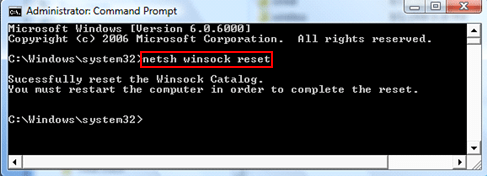
Решение проблемы при помощи команды
Для того, чтобы восстановить корректную работу WinSock, воспользуемся командной строкой от имени администратора. Откроем ее и после слов system32 введем netsh winsock reset и нажмем Enter. Система выдаст сообщение о том, что каталог WinSock успешно сброшен и для завершения операции необходимо перезагрузить компьютер.
Для чего предназначена команда netsh winsock reset?
Данная команда служит для:
Таким образом при помощи данной команды можно восстановить сетевое подключение.
Как сбросить Winsock в Windows 10
Windows Sockets или Winsock – это техническая спецификация или программный интерфейс, который определяет, как любая программа обрабатывает запросы ввода/вывода для интернет-приложений, т. Е. TCP/IP в Windows. В этом руководстве мы узнаем о Winsock, почему и когда вам необходимо выполнить сброс, а также о том, как выполнить сброс Winsock в Windows 10.
Что такое Winsock
Когда вам нужно сбросить Winsock
Иногда Windows Sockets или Winsock могут быть повреждены, в результате чего вы не сможете подключиться к Интернету. Ошибка может возникнуть при загрузке неизвестного файла с вредоносным скриптом. Эти скрипты могут частично блокировать Winsock, блокируя ваше интернет-соединение. Если у вас возникли проблемы с открытием веб-сайтов, это может быть связано с поврежденными настройками Winsock.
Если вы получаете какое-либо из следующих сообщений или похожее сообщение об ошибке, это означает, что вам нужно сбросить Winsock:
Как сбросить Winsock в Windows 10
Прежде чем приступить к сбросу Winsock, не забудьте сначала создать точку восстановления системы.
Затем откройте командную строку от имени администратора, введите следующую команду и нажмите ввод.
Как администратор, вы также можете создать журнал изменений. Чтобы добавить путь к файлу журнала к вышеуказанной команде:
Подождите, пока командная строка не пройдет через сброс. Теперь вам придется перезагрузить компьютер, чтобы увидеть эффекты.
Что происходит при сбросе Winsock
Когда вы выполняете команду, она исправляет любое повреждение, которое произошло с файлом DLL. Таким образом, нет никакого решения, кроме как заменить его новой копией Winsock и вернуть его к настройкам по умолчанию.
Связанные чтения:
Что делает сброс Winsock?
netsh winsock reset — это команда в Windows для восстановления компьютера после любых ошибок сокета, которые возникают при загрузке какого-либо неизвестного файла или из-за какого-либо вредоносного сценария на компьютере. Параметры Winsock содержат конфигурацию вашего компьютера для подключения к Интернету.
Сброс Winsock безопасен?
И, да, сброс Winsock полностью безопасен в использовании, потому что он решает наши проблемы с сетевым подключением в кратчайшие сроки. Самая важная вещь, о которой следует помнить при использовании сброса Netsh Winsock, — это то, что вы должны сначала определить причину проблемы с подключением, а затем использовать ее.
Когда следует сбрасывать Winsock?
Когда выполнять сброс Winsock
Для чего используется Winsock?
На самом деле Winsock — это короткие «сокеты Windows», которые представляют собой файлы, которые позволяют программам Windows подключаться к Интернету и другим компьютерам. Технически Winsock — это «интерфейс прикладного программирования (API)», который разработчики используют, чтобы сделать свои программы доступными для работы в сети. 16-битные приложения используют файл WINSOCK.
Что делает сброс TCP IP?
В некоторых ситуациях вы можете столкнуться с повреждением стека TCP / IP. … Когда вы сбрасываете TCP / IP, он перезаписывает все важные ключи в реестре, что приводит к удалению и переустановке всего стека TCP / IP.
Что значит нетш?
В вычислительной технике netsh или сетевая оболочка — это служебная программа командной строки, входящая в линейку операционных систем Microsoft Windows NT, начиная с Windows 2000. Она позволяет локально или удаленно настраивать сетевые устройства, такие как интерфейс.
Как сбросить Winsock в Windows 10?
Как выполнить сброс Winsock в Windows 10
Как мне сбросить настройки DNS?
Как сбросить Winsock?
Чтобы сбросить Winsock для Windows Vista, выполните следующие действия:
Как исправить ошибку Winsock в Windows 10?
Сброс TCP / IP в Windows 10
Что такое команды netsh?
Netsh — это программа для создания сценариев из командной строки, которая позволяет отображать или изменять сетевую конфигурацию компьютера, который в данный момент работает. Команды Netsh можно запускать, вводя команды в приглашении netsh, и их можно использовать в пакетных файлах или сценариях.
Что такое ошибка Winsock?
Эти ошибки связаны с вашим программным обеспечением WinSock и обычно представляют собой проблему с сетью или неправильную конфигурацию в настройках TCP / IP Windows (перейдите в Панель управления: Сеть). Полный список можно найти на Sockets.Com Winsock Error Descriptions.
Что такое TCP IP и для чего он нужен?
TCP / IP, или протокол управления передачей / Интернет-протокол, представляет собой набор протоколов связи, используемых для соединения сетевых устройств в Интернете. … TCP определяет, как приложения могут создавать каналы связи в сети.
Что такое сбой TCP IP?
TCP, также известный как TCP / IP, используется сетями для подключения компьютеров, чтобы информация могла быть отправлена через маршрутизатор. IP или Интернет-протокол — это адрес. Когда IP не работает, TCP не может отправить информацию или подключиться к маршрутизатору.
Как мне сбросить настройки IP?
Для пользователей Windows
Как исправить TCP IP?
Windows 10: сброс стека TCP / IP
Как восстановить и исправить ошибку Winsock в Windows
Это в основном определяет, как две сетевые программы будут общаться друг с другом. Например, чтобы клиент FTP работал правильно, он использует Winsock.
Однако, Winsock может испортиться на машине Windows во время удаления шпионского или рекламного ПО. Вы можете начать получать странные ошибки, связанные с ошибками Winsock или сокетов, и основные команды, такие как IPCONFIG, не будут работать правильно.
Вы также можете получить такие ошибки, как Страница не может быть отображена при попытке просматривать интернет.
Чтобы исправить ошибку Winsock, вы должны сбросить весь стек протоколов TCP / IP на вашем компьютере с Windows. Существует несколько способов решения проблемы: использование командной строки, загрузка стороннего приложения и т. Д.
Microsoft Winsock Fix
Самый простой и безопасный способ сбросить ваш стек TCP / IP — это загрузить бесплатную утилиту от Microsoft.
Просто скачайте правильный файл для ваших версий Windows и пройдите мастер!
Сброс сетевого стека TCP / IP вручную
Первое, что нужно попробовать, если вышеприведенная программа не работает, это вручную сбросить сетевой стек TCP / IP. Откройте командную строку администратора, нажав кнопку Пуск и введя CMD, а затем щелкните правой кнопкой мыши командную строку и выберите Запустить от имени администратора,
Теперь введите следующую команду:
Это перезапишет два раздела реестра, которые необходимы для правильной работы TCP / IP. Это будет работать на Windows XP, Vista, 7, 8 и 10. Если это не работает, читайте ниже!
Сброс Winsock с помощью netsh
Если сброс TCP / IP не работает, попробуйте сбросить стек TCP / IP с помощью команды сброса. Сначала откройте командную строку, выбрав «Пуск», «Выполнить» и набрав CMD.
Перед вводом команды сброса следует проверить, какие LSP (многоуровневые поставщики услуг) будут затронуты. Вы можете сделать это, набрав:
Команда сброса ниже удалит все LSP Winsock. Теперь введите следующую команду ниже:
Каталог Winsock будет сброшен к конфигурации по умолчанию. Если ваш LSP поврежден и вызывает проблемы с сетевым подключением, эта команда должна исправить это. Обратите внимание, что если вы запустите эту команду, вам, возможно, придется переустановить несколько программ, на которых ранее были установлены LSP.
Вы также можете ознакомиться со статьей базы знаний Майкрософт ниже, в которой подробно описываются дополнительные шаги, которые можно предпринять для устранения повреждения Winsock2 в Windows XP и Windows Vista:
Надеемся, что один из методов, описанных выше, решил вашу проблему с сетью! Если нет, то вам, возможно, придется переустановить Windows, поскольку она может быть повреждена без возможности восстановления.